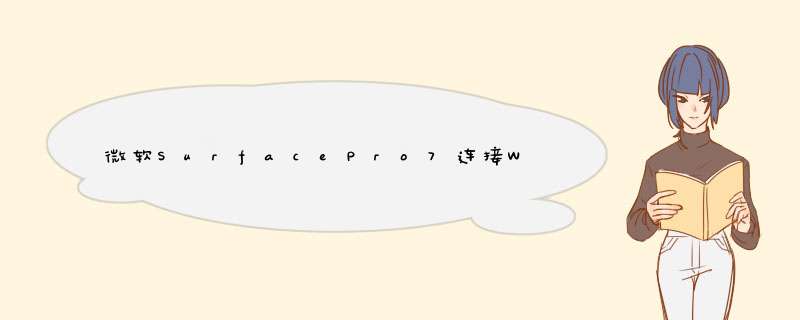
微软SurfacePro7是一款非常不错的来自微软的全新产品,这款微软SurfacePro7能够带给用户全新的使用感受,平板和电脑的相结合,带给用户一台电脑两种设备的使用体验!如果你的微软SurfacePro7无法连接WiFi的话,不防来看看我为大家准备的详情攻略!
1.问题说明打开微软Surface 7 Pro要工作的时候,发现突然连接不上WiFi网络,那该怎么办呢,不知道是软件还是硬件的问题,下面我就为大家带来关于Surface 7 Pro连不上网络怎么办。
2.网络检查通过浏览系统时钟旁边的图标,可以查看Wi-Fi组件是否处于活动状态。如果关闭或断开连接,该图标将显示为断开连接的地球仪。要打开它,请单击图标并选择一个本地网络。如果您在图标上看到红色的 X标记,则表明Wi-Fi已打开并已连接,但没有互联网。
3.解决方法第一种可能的解决方案是确保您具有正确的登录凭据。另外,请确保网络正常运行并具有互联网连接(使用其他Wi-Fi设备(如智能手机)进行检查)。如果是这样,并且您具有正确的凭据,但是仍然有问题,请关闭Wi-Fi组件,等待几分钟,然后重新打开。如果仍然不起作用,请重新启动Surface设备。
一种解决方法是从头开始,这意味着您可以使Windows 10忘记网络。只需单击系统时钟旁边的Wi-Fi图标,右键单击您的无线连接,然后在d出菜单上选择忘记。之后,重新建立连接并输入网络密码。
另一个可能的解决方法是使用疑难解答。只需右键单击系统时钟旁边的Wi-Fi图标,在d出菜单上选择疑难解答,然后按照说明进行 *** 作。
4.最后说明步骤1:右键单击开始按钮,然后在电源菜单上选择设备管理器。
步骤2:单击以展开网络适配器。
步骤3:在您的Wi-Fi控制器设备上单击鼠标右键,然后在d出菜单上选择卸载设备。
第4步:单击 *** 作工具栏上列出的,并选择扫描检测硬件改动的下拉菜单。您可能需要重新启动设备才能完成此步骤。
.
.
1、首先在主屏幕上,点击 " 设置"。2、其次在设置中,点击网络internetWi-fi使用wi-fi。
3、最后点击Wi-Fi网络的名称,输入Wi-Fi网络密码,然后点击连接即可。
有朋友反映说win10系统surface平板连不上WiFi,这是怎么回事?大部分Win10系统Surface Pro 4平板用户都是通过WiFi连接网络的,当遇到这个情况时请根据下面的方法解决问题?
解决方法1:
安装Surface最新更新。
注意事项:您必须联机才能安装更新。如果您连接家庭Wi-Fi网络时遇到问题,请尝试连接到咖啡厅或图书馆的公用网络。如果无可用的Wi-Fi网络,您可以通过多种其他方式联网:尝试使用有线连接联机并安装更新。如果Surface 3平板电脑有内置移动宽带连接,请通过它连接到Internet。除此之外,还可以使用手机的'Internet共享网络。
联网后,检查最新更新。 *** 作方法如下:
步骤 1: 转到“开始”,依次选择“设置”》“更新和安全”》“Windows更新”。
步骤 2: 选择“检查更新”。如果有可用更新,则选择“详细信息”。
您可能需要在安装更新后重新启动Surface。除了安装Surface和Windows的最新更新,还请查看路由器制造商的网站下载路由器的最新更新(固件更新)。
解决方法2:
检查系统日期和时间设置。
检查并按需要更正Surface的日期和时间设置。 *** 作方法如下:
步骤 1: 转到“开始”,依次选择“设置”》“时间和语言”》“日期和时间”。
步骤 2: 确保信息正确或按需要进行更改。
解决方法3:
在Surface上重新启动Wi-Fi
以下是重新启动Wi-Fi的方法:
步骤 1: 转到“开始”,依次选择“设置”》“网络和Internet”》“Wi-Fi”。
步骤 2: 在“Wi-Fi”下,将滑块移动到“关闭”,然后再移动到“启用”。
步骤 3: 按需要选择您要连接的网络,然后选择“连接”。确认网络状态现在显示为“已连接”。
解决方法4:
重新启动网络硬件并重新启动Surface
尝试重新启动调制解调器、路由器和Surface。 *** 作方法如下:
步骤 1: 拔下调制解调器和无线路由器的电源线。
步骤 2: 在设备上的所有灯都熄灭之后,请等待至少30秒钟,然后重新接通调制解调器电源。
注意:一些调制解调器具有备用电池,用于防止灯熄灭。对于这种调制解调器,请按下并快速释放重置按钮。如果您没有看到重置按钮,请取出电池。
步骤 3: 接通路由器电源,然后再等待一分钟。然后,重新启动Surface。
解决方法5:
运行疑难解答
网络疑难解答或网络适配器疑难解答有助于诊断和解决Wi-Fi问题。使用网络疑难解答 *** 作方法如下:
步骤 1: 选择屏幕左下角的搜索框。
步骤 2: 在搜索框中输入“网络疑难解答”,然后在搜索结果中选择“识别并修复网络问题”。
使用网络适配器疑难解答 *** 作方法如下:
步骤 1: 选择屏幕左下角的搜索框。
步骤 2: 在搜索框中输入“疑难解答”,然后在搜索结果中选择“疑难解答”。
步骤 3: 依次选择“网络和Internet”》“网络适配器”。
步骤 4: 按照屏幕说明 *** 作。查看现在是否能连接到Wi-Fi。
解决方法6:
手动重新安装无线驱动程序
如果无线网卡的驱动程序已损坏或未安装,将会导致出现连接问题。您可以使用Windows更新来更新驱动程序,也可以按需要手动安装驱动程序。
Win10系统Surface平板连不上WiFi的原因不外乎以上这几种,都可以用本文介绍的方法来解决。连上WiFi了以后才可以愉快地使用Surface平板上网冲浪了。
欢迎分享,转载请注明来源:内存溢出

 微信扫一扫
微信扫一扫
 支付宝扫一扫
支付宝扫一扫
评论列表(0条)